Was ist ein Microsoft-Familienkonto? Wie stellt man das ein?
Windows / / August 05, 2021
Viele Eltern auf der Welt sind immer besorgt über die Aktivitäten ihrer Kinder im Internet. Einige von ihnen möchten steuern, was ihr Kind im Internet durchsuchen oder ansehen kann. Wenn Sie auch Eltern sind und die Aktivität Ihres Kindes und dessen Bildschirmzeit steuern möchten, ist dieser Artikel ausschließlich für Sie bestimmt. Lesen Sie diesen Artikel bis zum Ende, da wir Ihnen klare Einblicke in das Microsoft-Familienkonto geben. Wir werden Sie auch durch die Einrichtung eines Microsoft-Familienkontos führen.
Das Familienkonto von Microsoft bietet Kindersicherung, um die Sicherheit von Kindern bei der Nutzung des Internets zu gewährleisten. Nachdem die Kindersicherung festgelegt wurde, können Sie detaillierte Berichte über die von ihnen verwendeten Aktivitäten erhalten. Darüber hinaus können Sie einschränken, welche Art von Anwendungen sie verwenden können, welche Website sie besuchen dürfen, wie viel Zeit sie auf dem Computer verbringen können und vieles mehr.
Um ein Microsoft-Familienkonto einzurichten, benötigen Sie und Ihr Kind ein Microsoft-Konto. Die elterliche Einstellung funktioniert nur, wenn sich Ihr Kind mit seinem Microsoft-Konto bei einem Fenstergerät anmeldet.
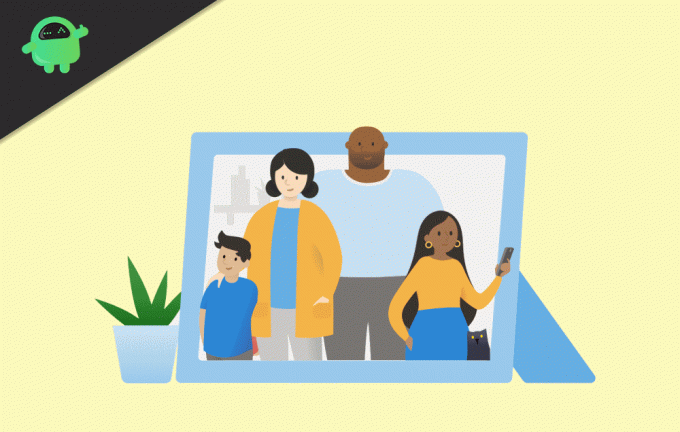
Was ist ein Microsoft-Familienkonto? Wie stellt man das ein?
Wenn Ihr Kind kein Microsoft-Konto hat, machen Sie sich keine Sorgen. Sie können ein neues Konto erstellen, während wir die Kindersicherung einrichten. Dieser Artikel enthält einige einfache Schritte, mit denen Sie die Kindersicherung mithilfe der Funktionen der Microsoft-Familie problemlos einrichten können. Lassen Sie uns nun direkt in diese einfache Methode springen. Jetzt gibt es einige einfache Schritte, um ein Familienkonto einzurichten. Dafür benötigen Sie ein Microsoft-Konto.
1. Melden Sie sich zunächst mit Ihrem Microsoft-Konto bei Ihrem PC an.
2. Gehen Sie in die Windows-Einstellung und klicken Sie auf Konto Sektion.
3. Von hier aus können Sie auf klicken Verwalten Sie mein Microsoft-Konto. Sie können jedoch auch in den Bereich Familie und andere Personen gehen. Wir empfehlen Ihnen jedoch, weiterzumachen Verwalten Sie mein Microsoft-Konto.
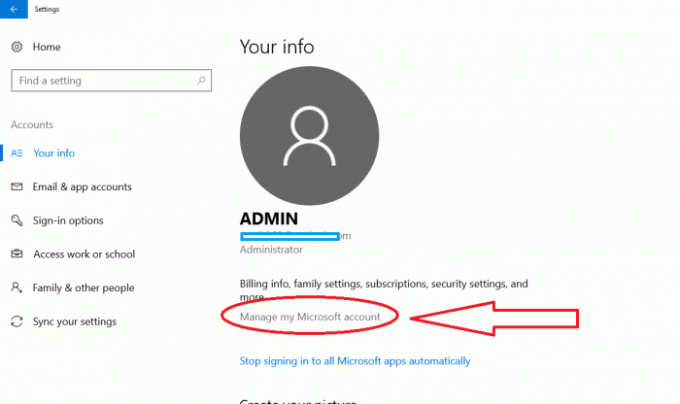
4. Jetzt wird Ihr Microsoft-Konto in einem Browser geöffnet. Klicken Sie auf die Option Familie, wie im folgenden Screenshot gezeigt.
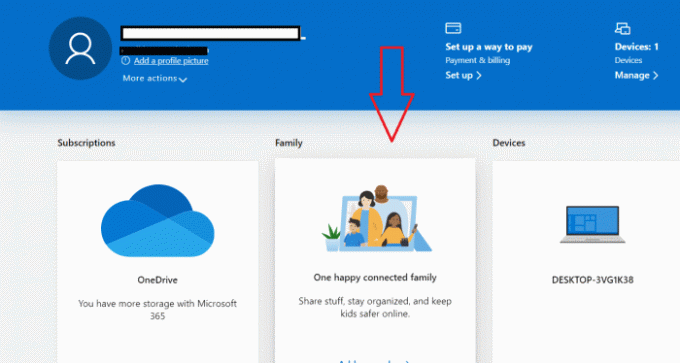
5. Dadurch wird Ihr Familienbereich wie folgt geöffnet. Klicken Sie nun auf die Schaltfläche Familiengruppe erstellen.
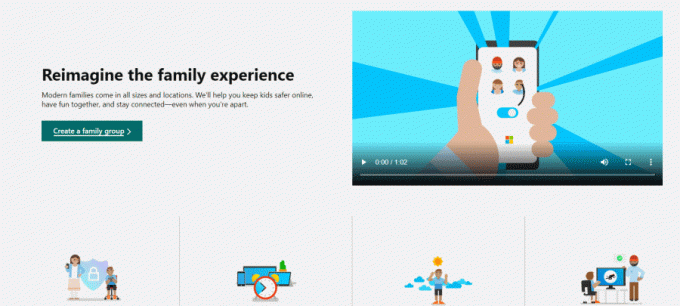
6. Dies öffnet einen neuen Bildschirm. Wählen Sie in diesem Bildschirm Mitglied aus und geben Sie die Microsoft-Kontoadresse Ihres Kindes ein. Denken Sie daran, wenn Sie möchten, dass jemand anderes die Aktivitäten Ihres Kindes steuert, geben Sie seine Microsoft-Kontoadresse ein, indem Sie die Option "Organizer" auswählen.
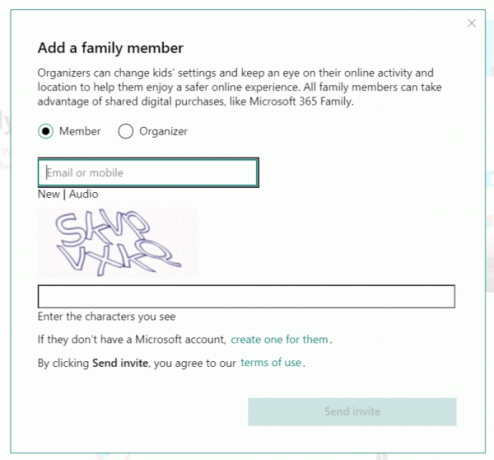
7. Klicken Sie nach Eingabe des Kontos Ihres Kindes auf die Schaltfläche "Einladung senden". Dadurch wird eine Einladung an das Konto Ihrer Kinder gesendet.
8. Um nun die Aktivitäten Ihres Kindes zu steuern, muss Ihr Kind das akzeptieren, was in seinem Microsoft-Konto gesendet wird.
Wenn Ihr Kind kein Microsoft-Konto hat, erstellen Sie ein neues und senden Sie eine Einladung an diese Adresse. Beachten Sie jetzt, dass Microsoft eine geringe Gebühr von 0,50 US-Dollar erhebt, um Ihre Identität zu überprüfen. Es ist erforderlich, damit die Privatsphäre Ihres Kindes sicher bleibt.
Nachdem Sie alles abgeschlossen und die Einladung angenommen haben, können Sie alle Kindersicherungen konfigurieren.
Unterschiedliches Kindersicherungs-Setup
So sieht der Kontobildschirm Ihres Kindes aus. Von hier aus können Sie alle Aktivitäten und Aktionen Ihres Kindes im Internet überprüfen. Es wird einen detaillierten Einblick in alles geben. Sie können alle Steuerelemente auf dieser Seite festlegen. Hier sind viele Optionen, aus denen Sie die folgenden Dinge auswählen können:
- Überprüfen Sie ihre täglichen Aktivitäten. In der Zwischenzeit können Sie unter Ihrer E-Mail-Adresse auch den folgenden Bericht abrufen.

- Begrenzen Sie die Bildschirmzeit, indem Sie festlegen, wie viel Zeit sie an bestimmten Tagen auf ihren Geräten verbringen können. Sie können die Tageszeit anpassen. Darüber hinaus können Sie den Zugriff auf das Gerät an einem bestimmten Tag blockieren. Wie im folgenden Bild gezeigt.
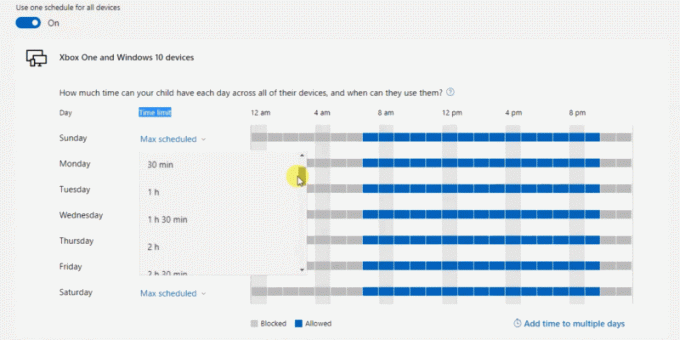
- Sie können einige Anwendungen im Abschnitt App-Beschränkungen einschränken. Hier finden Sie verschiedene Apps, und Sie können sie einschränken, da Sie im folgenden Bild einige Windows-Software sehen können.

- Auf der Seite mit Inhaltsbeschränkungen können Sie bestimmte Inhalte und Websites einschränken. Sie können einige Websites zulassen und auch einige Websites blockieren. Hier sind einige zusätzliche Funktionen, die ebenfalls verfügbar sind. Als ob Sie unangemessene Websites von ihrem Gerät blockieren können. Nach dem Blockieren bestimmter Websites können sie nicht darauf zugreifen.
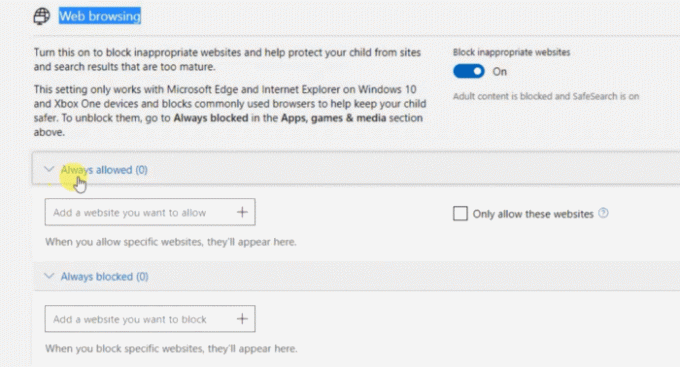
- Sie können dem Konto Ihres Kindes im Bereich "Ausgaben" Geld hinzufügen. Darüber hinaus können Sie auch ihre Ausgaben begrenzen.
- Eine der Hauptfunktionen der Microsoft-Kindersicherung besteht darin, dass Sie den Standort Ihres Kindes von dort aus verfolgen können Suchen Sie Ihr Kind, obwohl auf Ihrem Kind ein Android-Telefon mit Microsoft Launcher installiert sein muss.
Fazit
Daher schließen wir diesen Artikel über das Microsoft-Familienkonto und dessen Einrichtungshandbuch ab. In diesem Artikel haben wir mehr über die Kindersicherung von Microsoft und viele erstaunliche Funktionen erfahren. Darüber hinaus haben wir auch den Prozess der Einrichtung eines übergeordneten Kontos erwähnt.
Wenn Sie diesen Artikel lesen, können Sie die Vorteile der Microsoft-Kindersicherung vorhersagen, da Sie so die Aktivitäten Ihres Kindes besser kontrollieren können. Auf diese Weise können Sie auch überwachen, was sie durchsuchen oder verwenden. Gehen Sie einfach alle diese Anweisungen durch. Am Ende möchten wir sagen, dass es eine sehr nützliche Funktion ist. Wir hoffen, Sie haben es geliebt, es zu lesen. Vielen Dank, lieber Leser.
Die Wahl des Herausgebers:
- Wie behebe ich, wenn Microsoft Word nicht reagiert?
- Konstantes statisches Rauschen in Windows 10: Wie behebt man das Problem?
- So ändern Sie das Boot-Logo unter Windows 10
- Ändern Sie die Standardsuchmaschine von Cortana
- So beheben Sie den Forge Installer-Fehler: Diese Bibliotheken konnten nicht heruntergeladen werden
Rahul ist ein Informatikstudent mit einem massiven Interesse an technischen und Kryptowährungsthemen. Er verbringt die meiste Zeit damit, entweder zu schreiben oder Musik zu hören oder unbekannte Orte zu bereisen. Er glaubt, dass Schokolade die Lösung für all seine Probleme ist. Das Leben passiert und Kaffee hilft.

![So installieren Sie Stock ROM auf Packard Bell M7600D [Firmware-Datei]](/f/05e16a03982e0d3752c62ecf51a69acd.jpg?width=288&height=384)
![So installieren Sie Stock ROM auf SBM A889S [Firmware-Flash-Datei]](/f/eac1be59fce697bae3fd33f15aec9951.jpg?width=288&height=384)
![So installieren Sie Stock ROM auf Freetel FTJ162D Priori 4 [Firmware-Datei]](/f/462f040ae153addedea84773602acf86.jpg?width=288&height=384)